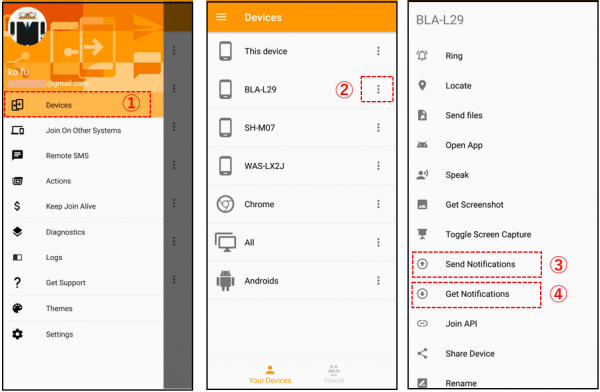【Androidアプリ】【Chrome拡張】『Join』の基本的な使い方ー1.「通知」機能編
2020/07/28
Android端末に特定のアプリからプッシュ通知を受け取ったときに、その内容を自動的に他のAndroid端末やWindowsPCに送信して確認することができます。
1.準備
・通知内容を共有したいすべてのAndroid端末に「Join」をインストールします。
・WindowsPCで、Chrome拡張機能「Join」をインストールします。
※詳細はこちらをご覧ください。
2.「通知」機能を利用するための設定(Android端末)
①3ラインメニューボタンをタップ(または画面外左から右にスワイプ)して「ナビゲーションバー」を表示します。
②「ナビゲーションバー」で「Settings」をタップします。
③「Settings」画面で「Notifications」をタップします。
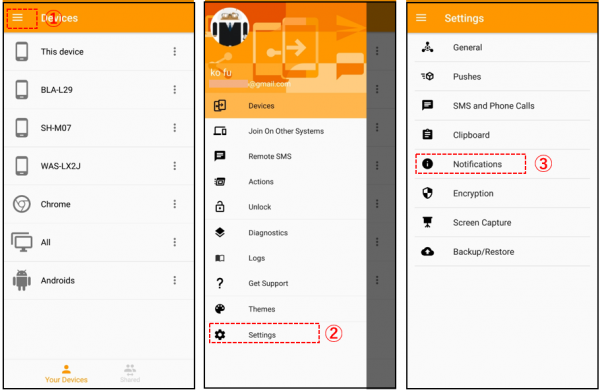
・「通知」の送信に関する設定
(基本的な設定)
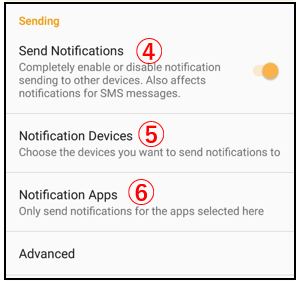
④〔Send Notifications〕:他のデバイスに「通知」を送信したい場合は「有効」(※デフォルト設定)にします。
⑤〔Notification Devices〕:「通知」をどのデバイスに送信するか選択します。
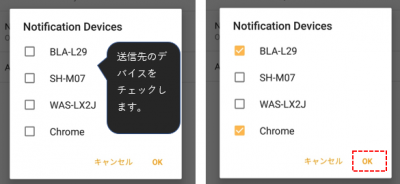
⑥〔Notification Apps〕:どのアプリのプッシュ通知を送信するか選択します。
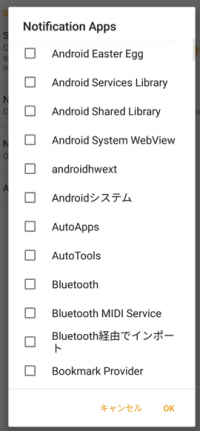
(詳細な設定)
上記⑥の下にある「Advanced」をタップすると下記画面が表示されます。

⑦〔Send Now〕:タップすると、〔Notification Devices〕で選択したすべてのデバイスに、〔Notification Apps〕で選択したアプリの現在の「通知」を送信します。
⑧〔Send All In Group〕:有効にすると、グループ内のすべての「通知」を送信します。
⑨〔Send Persistent〕:有効にすると、選択したデバイスに「通知」を何度も送信します。
⑩〔Respect Do Not Disturb〕:有効にすると、選択したデバイスがおやすみモードのときは「通知」を送信しません。
⑪〔Wifi Only〕:有効にすると、WiFi接続ときのみ「通知」を送信します。
⑫〔Wifis〕:特定のWiFi接続ときだけ、「通知」を送信するようにします。
・「通知」の受信に関する設定

⑬〔Show Upload Notifications〕:有効にすると、Googleドライブに何かをアップロードすると通知を見ることができます。(?)
⑭〔Add Buttons〕:有効にすると、受け取った通知に「コピー」「共有」ボタンを追加します。(?)
3.「通知」機能を利用するための設定(WindowsPC)
・「通知」の受信に関する設定
①Chromeブラウザの右上にある「Join」アイコンをクリックします。
②「Join」ホップアップウィンドウが表示されるので、右上にある歯車(Settings)アイコンをクリックします。
③設定画面が開くので、「Options」タブをクリックします。
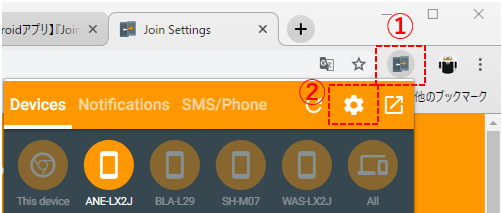
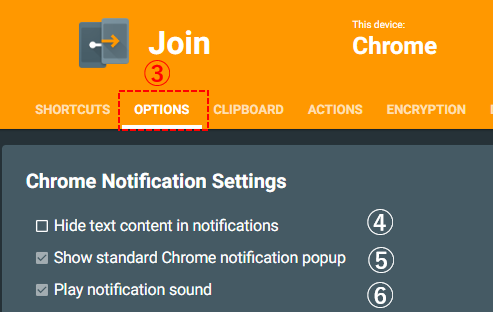
④〔Hide text content in notifications〕:
⑤〔Show standard Chrome notification popup〕:有効にすると通知受信時にバナー表示
⑥〔Play notification sound〕:有効にすると通知受信時に音を鳴らす
※PC(Win10)の通知に関する設定は、【設定】⇒【システム】⇒【通知とアクション】を参照
4.特別な「通知」設定(Android端末)
Android端末の電源が「低」または「フル」になったときに「通知」してくれます。
①3ラインメニューボタンをタップ(または画面外左から右にスワイプ)して「ナビゲーションバー」を表示します。
②「ナビゲーションバー」で「Settings」をタップします。
③「Settings」画面で「Pushes」をタップします。
④「Advanced」をタップします。
⑤「Battery Notifications」を有効にします。
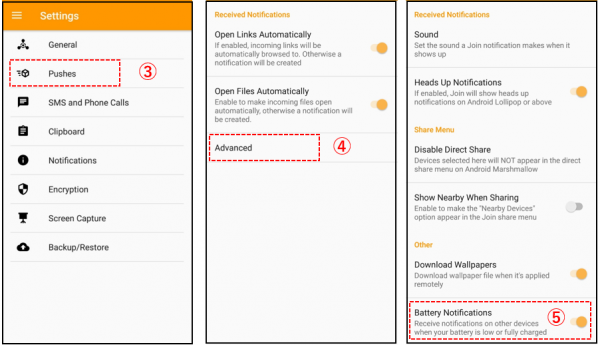
※「通知」先は、「Settings」⇒「Notifications」⇒〔Notification Devices〕で設定したデバイスになります。
5.手動による「通知」内容の受送信
前述のように、このAndroid端末に、特定のアプリからプッシュ通知があったときに、自動的に他のAndroid端末またはWindowsPCに「通知」を送信する仕組みとは別に、このAndroid端末の現在の「通知」内容を他のAndroid端末やWindowsPCに手動で「通知」することもできます。
また逆に、他のAndroid端末の現在の「通知」内容をこのAndroid端末で確認することもできます。
※この場合の受送信できる「通知」は、「Settings」⇒「Notifications」⇒〔Notification Apps〕で設定したアプリからのプッシュ通知になります。
・手動による「通知」内容の送信
①「ナビゲーションバー」で「Devices」をタップします。
②通知の受送信先のデバイスの3ドットメニューをタップします。
③「Send Notifications」をタップします。
・手動による「通知」内容の受信
④「Get Notifications」をタップします。